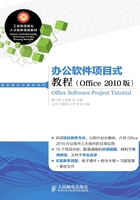
上QQ阅读APP看书,第一时间看更新
任务四 格式化文字与段落
文字录入完成后,为了美化文档,一般都要对文字和段落进行格式设置。
1.格式化文字。
STEP 1格式化标题文字。
(1)选中标题文字,在【开始】/【字体】选项组中,设置其字体为“黑体”,加粗,字号为“三号”,如图1-11所示。
(2)选中标题文字,单击【开始】/【字体】选项组中右下方的 扩展箭头,在弹出的【字体】对话框中,切换到【高级】选项卡,设置【间距】为“加宽”,【磅值】为“2磅”,如图1-12所示。
扩展箭头,在弹出的【字体】对话框中,切换到【高级】选项卡,设置【间距】为“加宽”,【磅值】为“2磅”,如图1-12所示。

图1-11 设置标题字体

图1-12 设置标题文字间距
(3)单击 按钮,完成对纪要标题文字的格式设置。
按钮,完成对纪要标题文字的格式设置。
STEP 2格式化正文文字。
选中正文文字,在【开始】/【字体】选项组中,设置其字体为“仿宋_GB2312”,加粗,字号为“小三”,如图1-13所示。
2.格式化段落。
STEP 1选中标题文字,单击【开始】/【段落】选项组右下方的 扩展箭头,在弹出的【段落】对话框中,切换到【缩进和间距】选项卡,设置【对齐方式】为“居中”,设置【段前】间距为“12 磅”,【段后】间距为“6 磅”,【行距】为“多倍行距”,【设置值】为“2.5”倍,单击
扩展箭头,在弹出的【段落】对话框中,切换到【缩进和间距】选项卡,设置【对齐方式】为“居中”,设置【段前】间距为“12 磅”,【段后】间距为“6 磅”,【行距】为“多倍行距”,【设置值】为“2.5”倍,单击 按钮完成设置,如图1-14所示。
按钮完成设置,如图1-14所示。

图1-13 设置正文字体

图1-14 设置标题段落格式
STEP 2选中最后三段文字,单击【开始】/【段落】选项组中 右方的下拉箭头,在弹出的工具栏中,选择大写数字形式的编号,如图1-15所示。
右方的下拉箭头,在弹出的工具栏中,选择大写数字形式的编号,如图1-15所示。
STEP 3选中最后三段文字,单击【开始】/【段落】选项组右下方的 扩展箭头,在弹出的【段落】对话框中,切换到【缩进和间距】选项卡,设置缩进的【特殊格式】为“首行缩进”,【磅值】为“2字符”,如图1-16所示。单击
扩展箭头,在弹出的【段落】对话框中,切换到【缩进和间距】选项卡,设置缩进的【特殊格式】为“首行缩进”,【磅值】为“2字符”,如图1-16所示。单击 按钮完成设置。
按钮完成设置。

图1-15 设置正文项目编号

图1-16 设置正文缩进格式